Как правило, поиск завершается формированием списка найденных документов. Поскольку список документов – это промежуточный шаг на пути поиска интересующей пользователя информации, то большое значение приобретают возможности работы со списком, которые ускоряют навигацию пользователя среди документов списка.
Для быстрой и простой работы со списками в системе предусмотрены возможности анализа, фильтрации, сортировки, редактирования, синхронного просмотра, уточняющего поиска и другие функции.
При работе со списком в статусной строке отображаются общее количество найденных документов и порядковый номер выделенного документа в списке.
Просмотренные в рамках текущего сеанса работы документы выделяются другим цветом. Это позволяет оптимизировать работу с большими списками.
Основные инструменты для анализа и уточнения списка сгруппированы в меню кнопки Работа со списком, появляющейся на панели инструментов, когда в основном окне открыт список документов.

Меню кнопки позволяет обратиться к функциям Анализ списка, Построить полный список, Применить фильтр, Искать по реквизитам в текущем списке, а также Сортировать список с возможностью уточнения сортировки.
Пример 16.
Построим список документов по запросу «Предпринимательская деятельность» и проведем его анализ по видам информации. Сохраним выделенные названия документов списка на жесткий диск компьютера.
- В поле Базового поиска введем предпринимательская деятельность и построим список документов.
- Анализ списка по видам информации применяется к полному списку документов, и, чтобы его провести, либо щелкнем по расположенной в нижней части окна вкладке Анализ списка

либо выберем соответствующий пункт в выпадающем меню кнопки Работа со списком.

- Укажем количество документов:
Акты органов власти/Федеральные акты: ____________
Комментарии/Книги: ___________________________
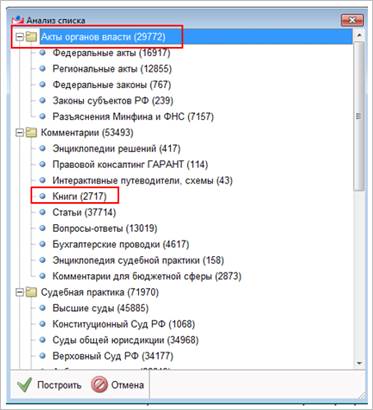
- Построим список федеральных законов по запросу «Предпринимательская деятельность». Для этого установим курсор на строке Акты органов власти/Федеральные законы и нажмем кнопку Построить.

- В папке Мои документы создадим папку и сохраним в нее список под названием Предпринимательство.

- Выделим первые пять документов списка (установите указатель на первом документе, нажмите и удерживайте клавишу Shift на клавиатуре, выделите последний (пятый) документ в списке (щелкайте не по названиям документов, а по значкам листочков слева от названия) и сохраним их названия на жесткий диск компьютера, нажав кнопку Сохранить в файл (обратите внимание на то, где вы сохраняете файл).

Пример 17.
Уточним список, полученный в предыдущем примере, с помощью Базового поиска и Поиска по реквизитам.
- Найдем количество документов списка Предпринимательство, в которых есть упоминания об ответственности индивидуального предпринимателя. Для этого на панели Базового поиска изменим область поиска Везде на Список: в документах.

- В строку Базового поиска введем ответственность ИП.

- Нажмем кнопку Найти.
- Количество документов в списке?
- Узнаем, сколько в этом списке действующих законов. Для этого в меню кнопки Работа со списком выберем команду Искать по реквизитам в текущем списке.

- В карточке запроса Поиска по реквизитам в поле Статус секции Расширенные реквизиты документа введем Действующие

и нажмем кнопку Искать.
- Количество документов в списке?
- Создадим в папке Мои документы папку ИП. Сохраним в папку ИП полученный список под названием Ответственность ИП.

 2017-11-01
2017-11-01 1002
1002
